Sau một thời gian hoạt động, máy tính có thể bị đứng máy do lỗi RAM. Sớm nhận biết dấu hiệu hỏng RAM sẽ giúp bạn có biện pháp khắc phục kịp thời để tránh những sự cố không đáng có. Vậy dấu hiệu nhận biết RAM máy tính sắp hỏng như thế nào? Bài viết dưới đây EAVN sẽ giúp bạn giải đáp thắc mắc.
Các dấu hiệu nhận biết RAM máy tính hỏng
Có rất nhiều nguyên nhân gây tình trạng hư hỏng RAM như bị virus, nguồn hỏng, quá nhiệt, hệ điều hành lỗi, hay bị lỗi phần cứng khác. Vậy làm thế nào để nhận biết RAM sắp hỏng để khắc phục hoặc thay thế kịp thời? Dưới đây là 7 dấu hiệu RAM hỏng bạn không nên bỏ qua:
Màn hình xanh BSOD
Có lẽ đây được xem là dấu hiệu nhận biết RAM máy tính hỏng đầu tiên. BSOD (viết tắt tiếng anh của từ Blue Screen of Death) – lỗi này xảy ra đối với những máy tính đang sử dụng hệ điều hành Windows. Lỗi BSOD xuất hiện màn hình xanh với nhiều chữ trắng và được gọi là màn hình BSOD.
Tuy nhiên, đôi khi lỗi này xuất hiện do máy tính bị quá tải nhiệt. Trong trường hợp này, bạn có thể do để máy tính ở những bề mặt không tản nhiệt được như chăn bông, gấu bông, gối hay đệm….
Khi gặp lỗi này, hãy kiểm tra trước xem máy tính của bạn có quá nóng quá hay không bằng tay. Thao tác khá đơn giản, hãy chạm tay xuống đáy máy hoặc cạnh sườn để tiến hành kiểm tra nhiệt độ. Nếu máy tính có nhiệt độ bình thường thì nguyên nhân còn lại là do lỗi RAM.
Dùng RAM Transcend để hạn chế lỗi RAM trong quá trình sử dụng
Card màn hình không tải được
Khi bật máy tính, hầu như bạn sẽ nghe thấy tiếng bíp lớn. Điều đấy có nghĩa là phần cứng video được nhận dạng và khởi động chính xác.
Nếu không nghe thấy tiếng bíp, có nghĩa là do nó không được tải và RAM kém là nguyên nhân. Bạn sẽ được hiển thị thông báo cảnh báo trên màn hình máy khi hệ điều hành cố gắng khởi động.
Mặc dù vậy, một lần nữa nếu xét riêng thì đó không là do RAM bị trục trặc. Thay vào đó, vấn đề có thể là do card video.
Dữ liệu bị lỗi
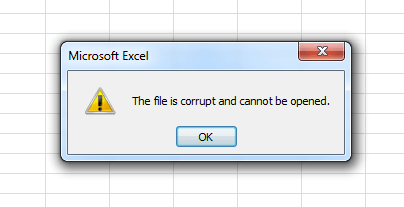
Bạn phát hiện ra rằng các file truy xuất và sử dụng thường xuyên bị lỗi và không thể nào mở được. Điều này nhấn mạnh tầm quan trọng của việc bạn nên backup dữ liệu thường xuyên và cũng là dấu hiệu nhận biết RAM sắp hỏng bạn nên chú ý.
Nếu ngày càng phát hiện ra nhiều file bị lỗi, thì hầu như là do RAM. RAM bị lỗi sẽ làm huq hỏng cấu trúc ổ cứng và bạn sẽ không thể khởi động máy được.
Hiển thị sai lượng RAM
Dễ dàng để bạn kiểm tra dung lượng RAM mà hệ thống đang có trên Windows và Mac.
Trên Windows, nhấn chuột phải vào Start Menu > Control Panel > System. Bạn thấy bảng chi tiết số liệu của máy, bao gồm cả dung lượng RAM máy nhận trên lý thuyết.
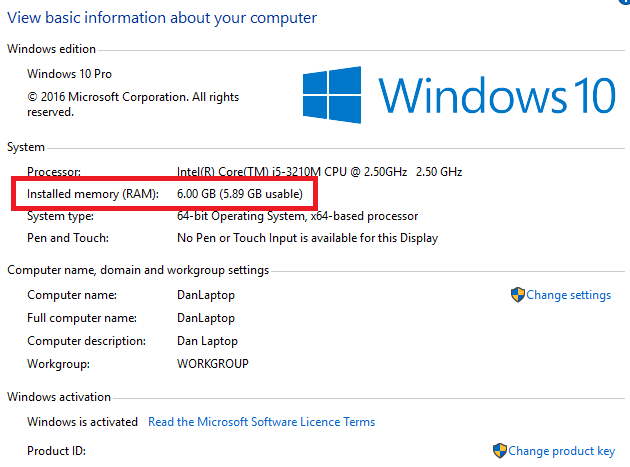
Nếu là máy Macbook, vào Apple > About This Mac và chọn mục Overview. Tương tự Windows, bạn sẽ thấy hiển thị thông tin của máy và gồm cả lượng RAM.
Hiệu năng máy giảm theo thời gian
Để kiểm tra, hãy khởi động lại máy nhưng đừng chạy ứng dụng nào. Nếu máy hoạt động chậm chạp mà nguyên nhân không phải do các chương trình hay trình duyệt ngốn RAM gây nên thì khả năng có thể là do tình trạng RAM máy tính.
Crash thường xuyên
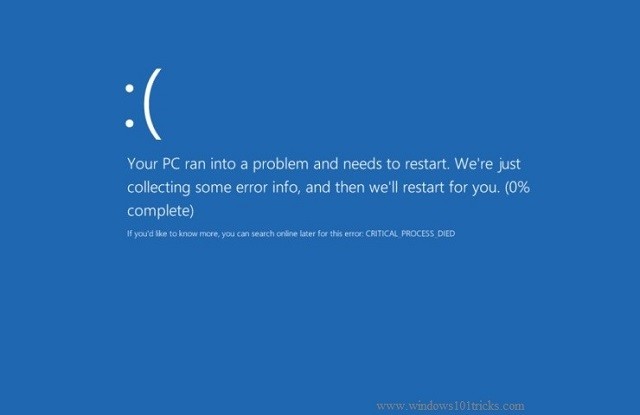
Cũng như việc suy giảm hiệu năng, không phải cứ bị crash thường xuyên là do RAM gặp vấn đề. Tuy nhiên, nó chỉ ra rằng CÓ THỂ là vậy.
Điều này đặc biệt đúng khi crash không bị xảy ra thường xuyên. Ví du, nếu lỗi màn hình xanh trên Windows mỗi lần mở ứng dụng nhất định thì nhiều khả năng là ứng dụng đó đang có gặp vấn đề chứ không phải phần cứng. Nhưng nếu crash xảy ra ngẫu nhiên thì ngược lại có thể là do RAM sắp hư hỏng.
Máy tính không nhận đủ bộ nhớ RAM
Khi máy tính không nhận đủ RAM cần dùng. Điều này gây nhiều bất ổn khi sử dụng. Bạn hãy kiểm tra xem phần mềm trước. Những bước kiểm tra như sau
- Nhấn tổ hợp phím Windows + X
- Chọn Control panel
- Gõ Troubleshooter vào ô tìm kiếm sau đó chọn Troubleshooting hiện ra
- Bên dưới System and Security bạn chọn Windows Updates.
Một cách khác để sửa lỗi máy không nhận đủ dung lượng Ram là vô hiệu hóa các phần mềm diệt virus nếu cần.
Nếu không được, hãy tháo và kiểm tra có RAM nào đang bị lỏng không tiếp xúc với khe cắm hay không. Nếu không tự mình kiểm tra được, hãy tìm nơi sửa chữa laptop uy tín để kiểm tra giúp bạn.
Nguyên nhân khiến RAM bị hỏng

Nguyên nhân do lỗi RAM:
- Do máy tính để lâu ngày nên chân cắm RAM bám bụi và rỉ sét làm giảm sự tiếp xúc của RAM với bo mạch chủ, hoặc chân thanh RAM bị lỏng do va chạm trong lúc di chuyển.
- Khe cắm RAM bám bụi và bị lỗi.
- Khi bạn nâng cấp hoặc thay RAM không đồng bộ với các thanh RAM còn lại.
Nguyên nhân do lỗi phần mềm, ứng dụng thứ 3 hoặc bản update Windows gây lỗi RAM.
Nguyên nhân lỗi không xác định: Lỗi CPU, card màn hình… cũng có những dấu hiệu tương tự làm bạn không xác định được nguyên nhân lỗi RAM do đâu.
Trên đây là 7 dấu hiệu nhận biết RAM máy tính hỏng mà https://anhminhcuong.vn chia sẻ đến bạn, hy vọng bài viết có thể giúp bạn sớm nhận biết được những biểu hiện bất thường trên máy tính của mình, từ đó xử lý tránh gây ra những sự cố đáng tiếc.







Không có nhận xét nào:
Đăng nhận xét